
Hatten Sie schon einmal zu wenig Speicherplatz auf Ihrem PC oder haben Sie bemerkt, dass Ihr PC nicht mehr richtig läuft. Möchten Sie ihn durch ein Upgrade verbessern? SSHD ist eine kluge Wahl für ein Laufwerks-Upgrade; interessanterweise ist es ein Hybrid-Laufwerk. Was ist also ein Hybrid Laufwerk? Wie kann ich es erhalten? Und warum sollte ich es wählen?
In diesem Artikel
Teil 1. Was ist eine SSHD?
SSHD kombiniert SSD (für schnellen Datenzugriff) und HDD (für Langzeitspeicherung zu geringen Kosten), was dem Nutzer Zugang zu erstklassiger Kapazität und Leistung bietet. Die SSD-Komponente des Laufwerks beherbergt die häufig verwendeten Dateien, die sofortigen Zugriff erfordern. Im Gegensatz dazu speichert die Festplatte Dateien, die sie weniger regelmäßig nutzt.
1.1 Vor- und Nachteile von SSHD
Vorteile
Das SSHD-Laufwerk bietet die Vorteile hoher Geschwindigkeit und enormer Speicherkapazität, was seine Verwendung noch zuverlässiger macht.
Es hat weniger Umdrehungen und Teile, die sich weniger bewegen.
Sie können schnell auf Dateien und Daten zugreifen, die Sie häufig verwenden.
Die Lebensdauer von SSHD ist länger.
SSHD ist preiswert und passt daher gut in Ihr Budget.
Nachteile
Stöße oder Vibrationen können die Festplatte dennoch beschädigen, was zu Fehlern wie fehlgeschlagenen Datenredundanzfehlern führen kann.
Aufgrund der beweglichen Teile können Kunden nicht die gewünschte Speichermenge für den SSD- und den HDD-Teil auswählen. SSHDs gibt es zum Beispiel mit 64 GB SSD-Chips und 250 GB HDD oder 128 GB SSD-Chips und 500 GB HDD.
Wenn sie starken Magnetfeldern ausgesetzt wird, kann sie leicht beschädigt werden (Abschnitt HDD).
1.2 Kapazität
Wenn man bedenkt, dass SSHDs im Wesentlichen klassische Festplatten sind, haben Hybrid-Modelle ungefähr die gleiche Kapazität wie ihre magnetischen Gegenstücke. Sie reichen von 250 GB bis 14 TB im Vergleich zu 120 GB bis 4 TB für Computer-SSDs.
1.3 Größe
SD-Karten gibt es in zwei Kategorien: SATA und NVMe. SATA-SSDs werden an den SATA-Anschluss Ihres PCs oder Notebooks angeschlossen und sind physikalisch mit Laptop-Festplatten vergleichbar. Außerdem ist NVMe auf einen deutlich kleineren Raum komprimiert, etwa so groß wie ein Kaugummistreifen. Dadurch passt es in einen M.2-Steckplatz Ihres Computers oder Laptops und bietet eine deutlich schnellere Leistung. SSHDs hingegen sind ausschließlich im SATA-Format erhältlich und haben in der Regel Laptop-Größe (2,5′′).
1.4 Kosten
Aufgrund des teureren Solid-State-Cache und der zusätzlichen Firmware kostet ein Hybrid-Laufwerk etwas mehr als eine magnetische Festplatte. Daher liegen die Preise zwischen 10% und 20% höher als bei einer Standardfestplatte.
Im Vergleich zu SSDs, die teurere Speicherchips benötigen, können Sie mit einem Hybridgerät eine Menge Geld sparen. Allerdings ist der Preis eines Solid-State-Modells deutlich höher als der einer SSHD, wenn man Kapazitätskriterien zugrunde legt, die bei der Wahl zwischen den beiden Lösungen oft ausschlaggebend sein werden.
Teil 2. Wie funktioniert eine SSHD?
Die am häufigsten genutzten Daten werden mit einer winzigen Menge an hochleistungsfähigem NAND-Flash-Solid-State-Speicher in SSHD-Technologie gespeichert. Dabei handelt es sich um den SSD-Teil der Festplatte (in der Regel ca. 8 GB groß), der einen wesentlich schnelleren Zugriff auf Dateien ermöglicht als eine herkömmliche Festplatte.
Der Rest der SSHD besteht aus regulärem Festplattenspeicher, 1 TB oder größer und wird zum Speichern der meisten Ihrer weniger häufig genutzten Daten verwendet. Dazu kann alles gehören, von Videospielen über Musikvideos bis hin zu Dokumenten. Da die normale Arbeitslast des Computers nur auf einen kleinen Teil der insgesamt gespeicherten Daten zugreift, wird er die meisten der vom Host-Computer häufig angeforderten Daten im Festspeicher speichern. Die Leistung des Systems verbessert sich in diesem Fall, da es weniger Zeit mit dem Suchen, Lesen und Übertragen von Daten an den Computer verbringt.
Teil 3. SSD vs. HDD vs. SSHD
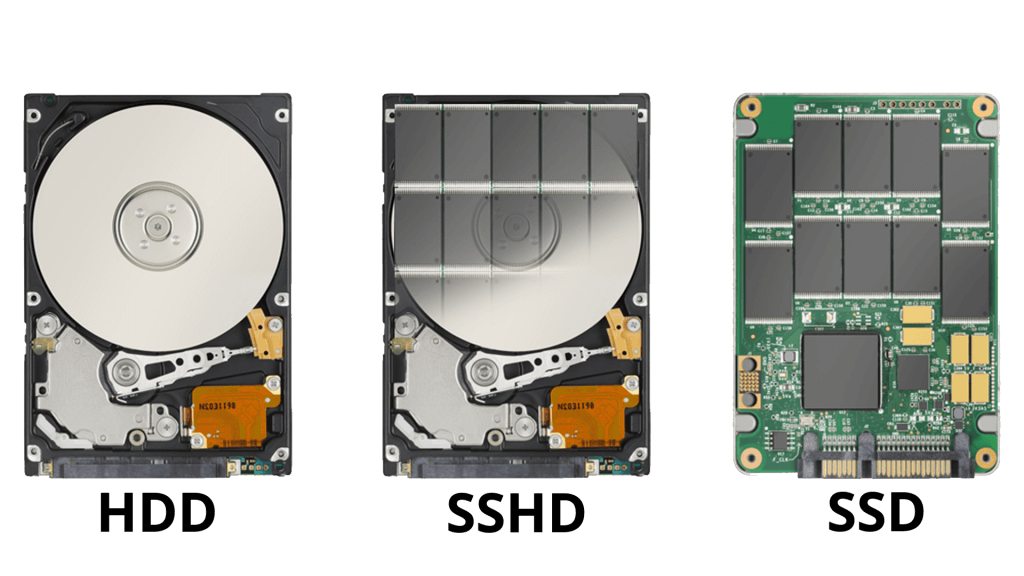
3.1 Kapazität
Festplatten sind die Arbeitspferde, wenn es um die Speicherkapazität geht. Solid-State-Laufwerke haben eine viel geringere Speicherkapazität als Festplatten. Die aktuellen Kapazitäten für Verbraucherfestplatten können bis zu 12 TB betragen. Solid-State-Hybridlaufwerke bieten auch die meisten Kapazitätspunkte zu günstigen Kosten, während Solid-State-Laufwerke nur in kleineren Kapazitäten erhältlich sind. Leider sind SSDs mit hoher Kapazität immer noch unerschwinglich teuer.
3.2 Geschwindigkeit
SSDs bieten maximale Boot- und schnelle Lese-/Schreibleistung für Computer, die Multitasking erfordern. Was das Booten, Starten und Laden angeht, können SSHDs mit SSDs mithalten. Es gibt jetzt Festplatten, die für die meisten PC-Plattformen ausreichend Leistung bieten.
3.3 Stromverbrauch
Die energieeffizientesten Laufwerke sind Solid-State-Laufwerke. Solid-State-Hybrid-Laufwerke liegen in Bezug auf die Energieeffizienz knapp dahinter, da sie häufiger heruntergefahren werden als Festplattenlaufwerke. In den meisten Fällen wird die Laufzeit des Akkus eines Laptops durch die Speicherung nicht um mehr als 10% verkürzt. Der Prozessor und der LCD-Bildschirm sind die beiden Komponenten, die den Akku am meisten verbrauchen.
3.4 Verlässlichkeit
Die Ausfallraten von SSDs, HDDs und SSHDs sind relativ ähnlich. SSHDs sind jedoch außerordentlich zuverlässig, da sie sowohl die Flash- als auch die HDD-Komponenten effizienter nutzen, als wenn sie getrennt wären.
3.5 Preis
SSDs mit geringer Kapazität im Bereich von 250 GB bis 500 GB sind preisgünstig. SSDs mit hoher Kapazität hingegen sind kostspielig, insbesondere wenn man die Kosten pro Gigabyte bedenkt. HDDs sind die kostengünstigste Speicheroption pro Gigabyte. SSHDs haben einen etwas höheren Preis pro Gigabyte als HDDs.
Teil 4. Wann brauchen Sie eine SSHD?
Wenn Sie auf der Suche nach dem Besten aus beiden Welten sind, dann ist die SSHD die richtige Wahl für Sie. Digitales Material wird immer besser und größer, so dass Speicherplatz und Geschwindigkeit immer wichtiger werden, ob bei Spielen, HD-Videos, Fotografie oder Musik. Andererseits müssen Sie mit der SSHD-Technologie keine enormen Kapazitätseinbußen hinnehmen, wenn Sie sich für eine höhere Geschwindigkeit entscheiden.
Insbesondere Gamer können von der Verwendung von SSHD-Laufwerken profitieren; einige Vorteile sind:
Seagate 1TB Laptop SSHD für PS4 Aufrüstungslaufwerk
Das Upgrade auf die 1TB-Version verdoppelt die reguläre Speicherkapazität der PS4 und verkürzt gleichzeitig die Bootzeit und die Ladezeiten für Spiele, Level und Terrain/Karten. Wenn Sie die verfügbare Zeit für das eigentliche Spiel erhöhen, erhöht sich auch die verfügbare Zeit für das eigentliche Spiel und sei es nur für ein paar Sekunden bei jedem Ladevorgang.
Dies ist das ideale primäre Laufwerk für einen preiswerten oder günstigen Spiele-PC
Die neuesten Spiele können auf einer Desktop-SSHD doppelt so schnell geladen werden wie auf einer normalen 2TB-HDD. Dieses Laufwerk bietet eine große Speicherkapazität und spart gleichzeitig Geld, das Sie für die Verbesserung anderer Aspekte des PCs verwenden können, z.B. für die GPU, die CPU oder die Peripheriegeräte.
Wenn Sie einige preiswerte SSDs mit Daten überlasten, kann ihre Leistung erheblich leiden. Der 8 GB große NAND-Cache in einer Desktop-SSHD wird beispielsweise nur für Daten verwendet, die schnell abgerufen werden müssen, um eine konstante Leistung zu gewährleisten.
Insbesondere Gamer können unter bestimmten Umständen von der Verwendung von SSHD-Laufwerken profitieren, die eine zweite Festplatte für den Ultimate Gaming PC bieten:
Die Größe einer 250GB SSD ist kleiner als die neuere, verfügbare Größe. Zum Beispiel wird aus einer 250GB SSD nach der Formatierung etwa 230GB; Windows 8 benötigt 20GB, Programmdateien benötigen 10GB und neue Spiele können bis zu 50GB benötigen.
Die Datennachfrage übersteigt den Preisverfall von SSDs. Das Problem ist, dass 500 GB unerschwinglich sein können, während 250 GB nicht ausreichen... Mit einer 250 GB SSD können Sie also wahrscheinlich nur drei oder vier verschiedene Spiele installieren. Für alles andere benötigen Sie ein zweites Laufwerk.
Warum sollten Sie sich für eine normale HDD als zweites Laufwerk entscheiden, wenn Sie effektiv auf eine 2 TB SSHD aufrüsten und das Beste aus beiden Welten genießen können, wenn Sie den idealen PC kaufen?
Teil 5. Wie können Sie Ihren Laptop mit SSHD aufrüsten?
5.1 Kann man seinen Laptop mit SSHD aufrüsten?
Ja, ein Upgrade ist möglich. Wenn Sie sich selbst nicht trauen, können Sie sich jederzeit an einen Fachmann wenden.
5.2 Was braucht man, um seinen Laptop mit einer SSHD aufzurüsten?
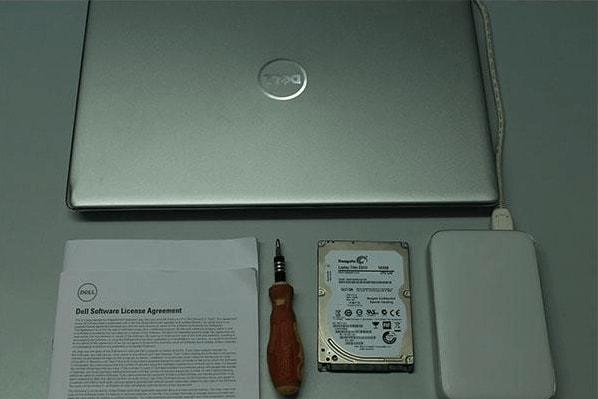
Ihr Computer
Der Wechsel von einer HDD zu einer SSHD ist ein Prozess für den Computer und daher die erste Voraussetzung. Wenn Sie jedoch bereits eine SSD besitzen und die Speicherkapazität ohne Leistungseinbußen erhöhen möchten, können Sie eine SSHD für Ihren Laptop erwerben.
Prüfen Sie zunächst, ob Ihr Laptop eine 9,5 mm hohe Festplatte aufnehmen kann. Eine der dünnen Festplatten, etwa 5/7 mm hoch, könnte in einem kompakten Notebook zu finden sein. In diesem Fall können Sie die SSHD möglicherweise nicht an Ihren Laptop anschließen, es sei denn, Sie kaufen SSHDs in der richtigen Größe. Bevor Sie also weitermachen, führen Sie Ihre Studie durch und besorgen Sie sich die SSHD in der richtigen Größe.
Eine Seagate Laptop SSHD
Hinsichtlich der Kapazität können Sie zwischen zwei Optionen wählen. Wählen Sie einen beliebigen Typ; wenn Sie vorhaben, viele Multimedia-Informationen auf Ihrem Laptop zu speichern, empfiehlt sich ein Laufwerk mit größerer Kapazität. Spiele beanspruchen viel Platz und es ist besser, ein Laufwerk mit größerer Kapazität zu wählen. Wenn Sie das Laufwerk klonen möchten, sollte die SSHD-Kapazität größer sein als die Kapazität Ihrer vorhandenen Festplatte; andernfalls müssen Sie eine Neuinstallation durchführen.
Benutzerhandbuch für den Laptop
Werfen Sie einen Blick darauf! Schlagen Sie ggf. das Handbuch Ihres Laptops erneut auf und finden Sie heraus, wie Sie auf die Festplatte zugreifen können. Bei einigen Laptops müssen Sie nur eine Schraube drehen, um die Festplatte zu entfernen, während Sie bei anderen Laptops möglicherweise einige Komponenten entfernen müssen, bevor Sie das Festplattenfach erreichen. Außerdem ist das Demontagehandbuch für diesen Zweck vorzuziehen, da es ausführliche Anweisungen und Informationen darüber enthält, welche Ausrüstung Sie benötigen. Vielleicht finden Sie ein Video, in dem jemand einen ähnlichen Vorgang durchführt, wenn Sie auf YouTube nach Ihrem Laptop-Modell suchen.
Tools
Nach der Lektüre des Handbuchs werden Sie wissen, welche Tools Sie benötigen und vorrätig haben sollten. Verwenden Sie auf keinen Fall Schraubendreher mit falschen Abmessungen, da dies die Kontaktfläche erodieren und die Schrauben unbrauchbar machen kann.
Software
Sie müssen Ihre Festplatte auf die SSHD klonen. Zu diesem Zweck stellt Seagate eine eigene Software zur Verfügung; DiscWizard ist der Name des Programms. Mit Ausnahme von Linux ist die Software mit allen wichtigen Betriebssystemen kompatibel. Bevor Sie Ihre bestehende Festplatte löschen, sollten Sie sie klonen und Ihre SSHD zum Laufen bringen. Sie können sie auch als Backup beiseite legen, was eine gute Idee ist.
Kabel
Wenn Sie Ihre Festplatte auf eine andere klonen möchten, benötigen Sie einen Adapter (USB 3.0 auf SATA III) oder eine externe Festplatte mit gleicher oder größerer Kapazität. Wenn Sie sich für die externe Festplatte entscheiden, müssen Sie ein Image auf dieser erstellen und es anschließend auf der SSHD wiederherstellen. Auch hier können Sie die Methode wählen, die für Sie am bequemsten ist.
5.3 Wie kann man sein System aufrüsten?
Schritt 1: Sichern Sie Ihre Systemdateien.
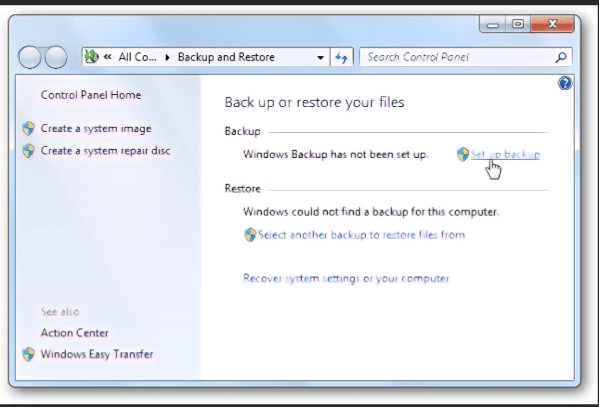
Schritt 2: Greifen Sie auf die Festplatte des Laptops zu, indem Sie die Komponenten entfernen.

Schritt 3: Tauschen Sie die Laufwerke aus.


Schritt 4: Koppeln Sie Ihr System wieder zusammen.

Schritt 5: Führen Sie einen Boot-Up-Test durch.

Schritt 6: Stellen Sie Ihre Sicherungsdateien wieder her.
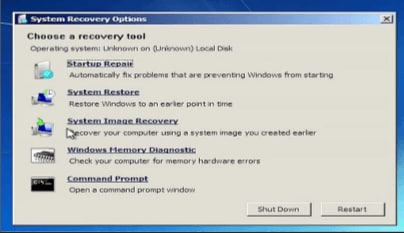
Fazit
SSHD ist ein erschwingliches Mittel, um das Beste aus Ihrem PC herauszuholen. Es ist auch ideal, um die Systemkompatibilität zu prüfen, wenn Sie ein Upgrade planen. Wenn Sie das Beste wollen, ist SSHD der richtige Weg. Digitales Material wird immer besser und größer, so dass Speicherplatz und Geschwindigkeit immer wichtiger werden, egal ob Sie sich für Spiele, HD-Videos, Fotografie oder Musik interessieren. Mit der SSHD-Technologie müssen Sie nicht auf enorme Kapazität verzichten, wenn Sie sich für eine höhere Geschwindigkeit entscheiden.










